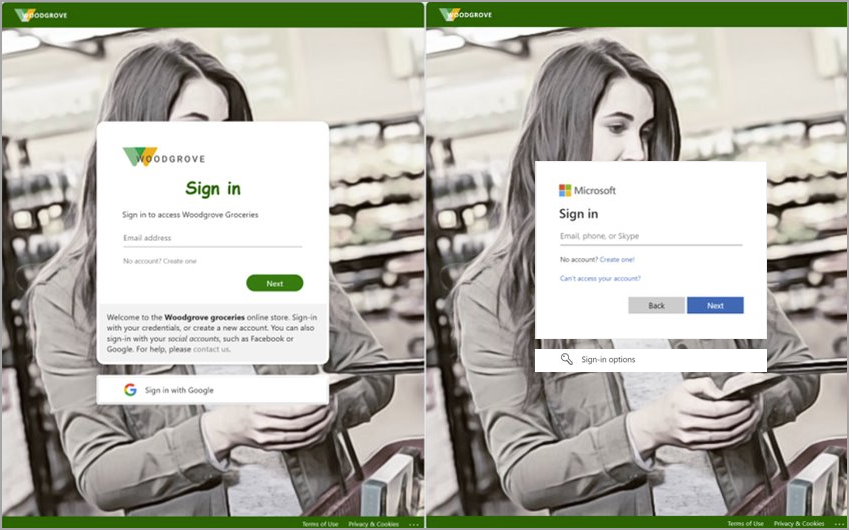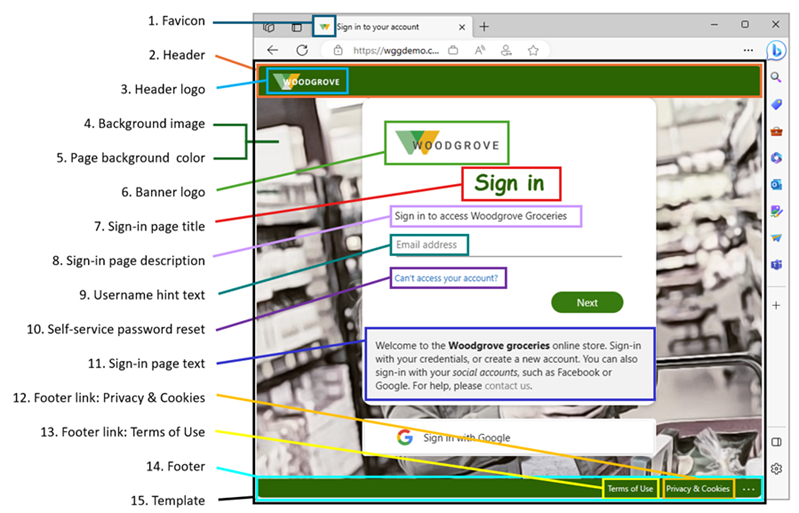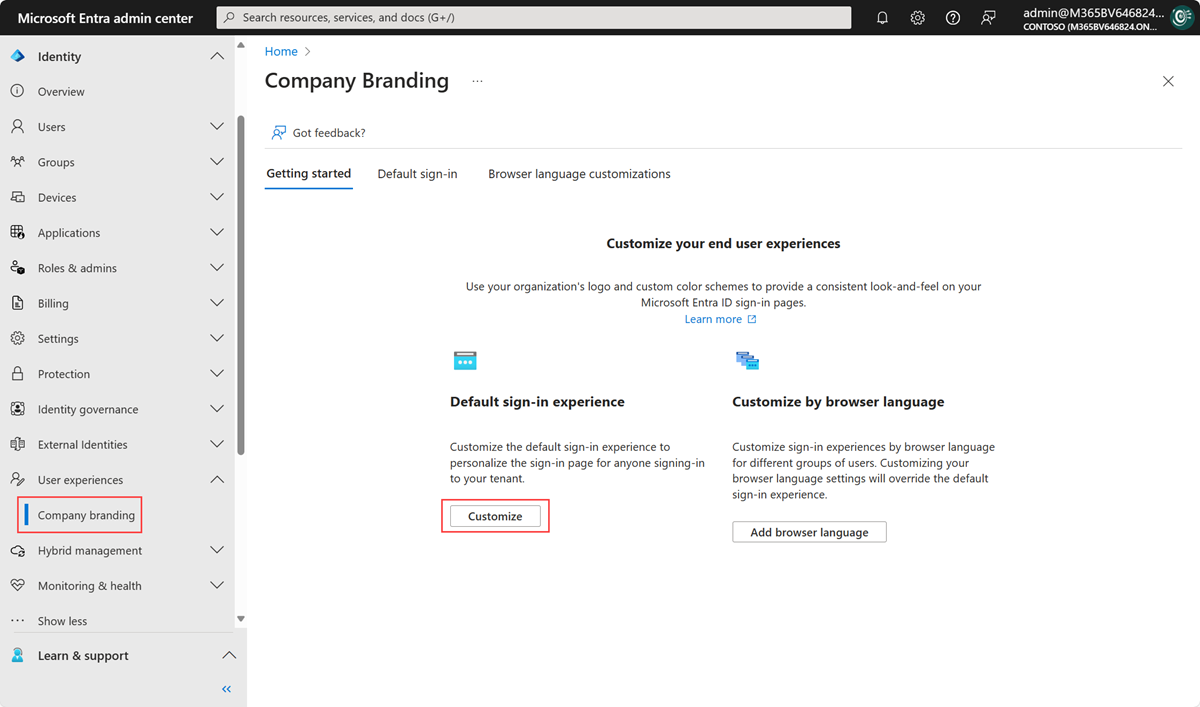Configuración de la personalización de marca de la compañía
Cuando los usuarios se autentican en la intranet corporativa o en aplicaciones basadas en web, Microsoft Entra ID proporciona el servicio de administración de identidad y acceso (IAM). Puede agregar personalización de marca de empresa que se aplique a todas estas experiencias para crear una experiencia de inicio de sesión coherente para los usuarios.
La experiencia de inicio de sesión predeterminada es la apariencia global y la sensación que el usuario percibe que se aplica a todos los inicios de sesión en el inquilino. Antes de personalizar cualquier configuración, la personalización de marca predeterminada de Microsoft aparece en las páginas de inicio de sesión. Esto se puede personalizar con una imagen o color de fondo personalizadas, favicono, diseño, encabezado y pie de página. También puede cargar un archivo CSS personalizado.
Requisitos previos
La adición de personalización de marca requiere una de las siguientes licencias:
Las ediciones de Microsoft Entra ID P1 o P2 están disponibles para los clientes de China mediante la instancia mundial de Microsoft Entra ID. Las ediciones de Microsoft Entra ID P1 o P2 no se admiten actualmente en el servicio de Azure administrado por 21Vianet en China.
El rol Administrador de personalización de marca organizativa es el rol mínimo necesario para personalizar la personalización de marca de la empresa.
Antes de empezar
Todos los elementos de personalización de marca son opcionales. La configuración predeterminada permanecerá, si se deja sin cambios. Por ejemplo, si especifica un logotipo de banner sin ninguna imagen de fondo, se mostrará en la página de inicio de sesión el logotipo con una imagen de fondo predeterminada del sitio de destino, como Microsoft 365. Además, la personalización de marca de la página de inicio de sesión no se incluye en las cuentas Microsoft personales. Si los usuarios o invitados se autentican con una cuenta Microsoft personal, la página de inicio de sesión no refleja la personalización de marca de la organización.
Las imágenes tienen requisitos de tamaño de archivo e imagen diferentes. Se recomienda revisar el proceso de personalización de marca de la empresa en el Centro de administración Microsoft Entra para recopilar los requisitos de imagen que se necesiten. Es posible que tenga que usar un editor de fotos para crear imágenes con el tamaño correcto. El tipo de imagen preferido para todas las imágenes es PNG, pero se acepta JPG.
Las direcciones URL externas no se admiten en la experiencia de inicio de sesión. Por ejemplo, si agrega una dirección URL externa para el departamento de soporte técnico interno al pie de página, esa dirección URL se muestra explícitamente, pero no se puede hacer clic. Los usuarios deben copiar la dirección URL y navegar a ella directamente.
Las opciones de personalización de marca de empresa de Azure Active Directory B2C (Azure AD B2C) son diferentes. La personalización de marca de Azure AD B2C se limita actualmente a la imagen de fondo, el logotipo del banner y la personalización del color de fondo. Para más información, consulte Personalizar la interfaz de usuario en la documentación de Azure AD B2C.
Use Microsoft Graph con la personalización de marca de la empresa de Microsoft Entra. La personalización de marca de la empresa se puede ver y administrar mediante Microsoft Graph en el punto de conexión de /beta y el tipo de recurso de organizationalBranding. Para más información, consulte la documentación de la API de personalización de marca organizativa.
En el siguiente ejemplo se indican los elementos de personalización de marca. A continuación de la imagen figuran descripciones de texto.
- Favicono: icono pequeño que aparece en el lado izquierdo de la pestaña del explorador.
- Encabezado: espacio en la parte superior de la página de inicio de sesión, detrás del registro de encabezado.
- Logotipo de encabezado: logotipo que aparece en la esquina superior izquierda de la página de inicio de sesión.
- Imagen de fondo: Todo el espacio detrás del cuadro de inicio de sesión.
- Color de fondo de la página: Todo el espacio detrás del cuadro de inicio de sesión.
- Logotipo de banner: logotipo que aparece en la parte superior del cuadro de inicio de sesión
- Título de la página de inicio de sesión: texto más grande que aparece debajo del logotipo de banner.
- Descripción de la página de inicio de sesión: texto que describe la página de inicio de sesión.
- Sugerencia de nombre de usuario y texto: texto que aparece antes de que un usuario escriba su información.
- Autoservicio de restablecimiento de contraseña: un vínculo que puede agregar debajo del texto de la página de inicio de sesión para restablecer la contraseña.
- Texto de la página de inicio de sesión: texto que puede agregar debajo del campo de nombre de usuario.
- Vínculo de pie de página: Privacidad y Cookies: vínculo que puede agregar a la esquina inferior derecha para obtener información de privacidad.
- Pie de página: Términos de uso: texto en la esquina inferior derecha de la página donde puede añadir información sobre los términos de uso.
- Pie de página: espacio en la parte inferior de la página para obtener información de privacidad y los términos de uso.
- Plantilla: diseño de la página y los cuadros de inicio de sesión.
Cómo navegar por el proceso de personalización de marca de la empresa
Inicie sesión en el Centro de administración de Microsoft Entra como administrador de personalización de marca organizativa.
Vaya a Identidad>Experiencias de usuario>Marca de la compañía.
- Si actualmente tiene una experiencia de inicio de sesión personalizada, el botón Editar está disponible.
El proceso de experiencia de inicio de sesión se agrupa en secciones. Al final de cada sección, seleccione el botón Revisar y crear para revisar lo que ha seleccionado y enviar los cambios, o bien el botón Siguiente para pasar a la sección siguiente.

Aspectos básicos
Favicon: seleccione un PNG o JPG del logotipo que aparece en la pestaña del explorador web.
- Tamaño de imagen: 32 x 32 px
- Tamaño de archivo: 5 KB

Imagen de fondo: seleccione un PNG o JPG para mostrarlo como imagen principal en la página de inicio de sesión. Esta imagen se escala y recorta según el tamaño de la ventana, pero la solicitud de inicio de sesión puede bloquearla parcialmente.
- Tamaño de imagen: 1920 x 1080 px
- Tamaño máximo de archivo: 300 KB
Color de fondo de página: si la imagen de fondo no se puede cargar debido a una conexión más lenta, el color de fondo seleccionado aparece en su lugar.
Layout
Plantillas visuales: personalice el diseño de la página de inicio de sesión mediante plantillas o un archivo CSS personalizado.
- Elija una de las dos plantillas: fondo de pantalla completa o parcial. El fondo de pantalla completa podría ocultar la imagen de fondo, así que elija el fondo de pantalla parcial si la imagen de fondo es importante.
- Los detalles de las opciones Encabezado y Pie de página se establecen en las dos secciones siguientes del proceso.
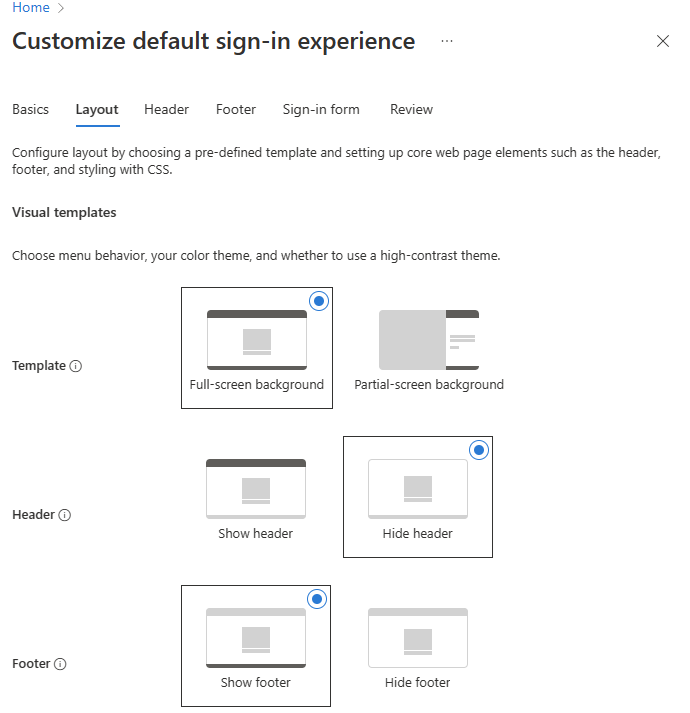
CSS personalizado: cargue un archivo CSS personalizado para reemplazar el estilo predeterminado de Microsoft de la página.
Encabezado
Si no ha habilitado el encabezado, vaya a la sección Diseño y seleccione Mostrar encabezado. Una vez habilitado, seleccione un PNG o JPG para mostrarlo en el encabezado de la página de inicio de sesión.
- Tamaño de imagen: 245 x 36 px
- Tamaño máximo de archivo: 10 KB

Pie de página
Si no ha habilitado el pie de página, vaya a la sección Diseño y seleccione Mostrar pie de página. Una vez habilitado, ajuste la siguiente configuración.
Mostrar "Privacidad cookies": esta opción está seleccionada de forma predeterminada y muestra el vínculo "Privacidad y cookies" de Microsoft.
- Desactive esta opción para ocultar el vínculo predeterminado de Microsoft.
- Opcionalmente, proporcione su propio Texto para mostrar y Dirección URL. El texto y los vínculos no tienen que estar relacionados con la privacidad y las cookies.
- Las direcciones URL personalizadas se muestran como texto y no se pueden hacer clic.
Mostrar "Términos de uso": esta opción también se selecciona de forma predeterminada y muestra el vínculo de "Términos de uso" de Microsoft.
Desactive esta opción para ocultar el vínculo predeterminado de Microsoft. Opcionalmente, proporcione su propio Texto para mostrar y Dirección URL.
El texto y los vínculos no tienen que estar relacionados con sus términos de uso.
Importante
El vínculo predeterminado "Términos de uso" de Microsoft no es el mismo que los términos de uso del acceso condicional. Ver los términos aquí no significa que haya aceptado esos términos y condiciones.
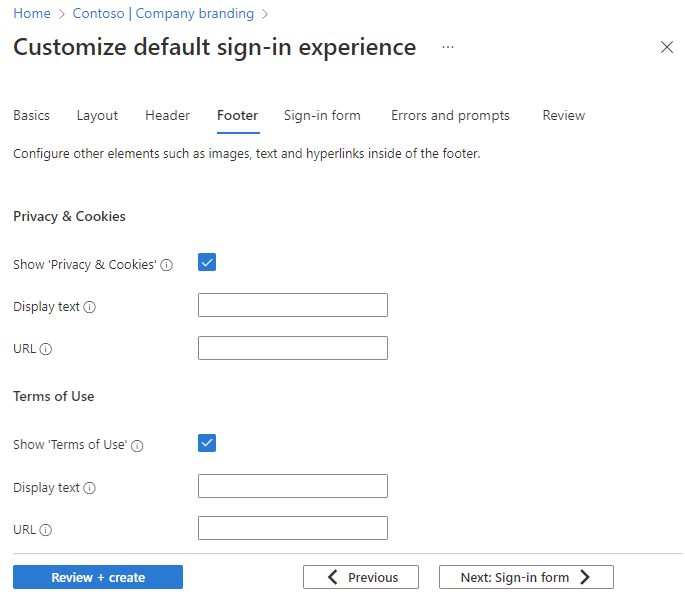
Formulario de inicio de sesión
Logotipo de banner: seleccione un archivo de imagen PNG o JPG de un logotipo de tamaño de banner (corto y ancho) para que aparezca en las páginas de inicio de sesión.
- Tamaño de imagen: 245 x 36 px
- Tamaño máximo de archivo: 50 KB
Logotipo cuadrado (tema claro): seleccione un archivo de imagen PNG cuadrado o JPG del logotipo que se usará en exploradores que usan un tema de color claro. Este logotipo se usa para representar su organización en la interfaz web de Microsoft Entra y en Windows.
- Tamaño de imagen: 240 x 240 px
- Tamaño máximo de archivo: 50 KB
Logotipo cuadrado (tema oscuro): seleccione un archivo de imagen PNG cuadrado o JPG del logotipo que se usará en exploradores que usan un tema de color oscuro. Este logotipo se usa para representar su organización en la interfaz web de Microsoft Entra y en Windows. Si el logotipo se ve bien en fondos claros y oscuros, no es necesario agregar un logotipo de tema oscuro.
- Tamaño de imagen: 240 x 240 px
- Tamaño máximo de archivo: 50 KB
Texto de la sugerencia de nombre de usuario: escriba el texto de la sugerencia para el campo de entrada de nombre de usuario en la página de inicio de sesión. Si los invitados usan la misma página de inicio de sesión, no se recomienda usar el texto de sugerencia aquí.
Texto de la página de inicio de sesión: escriba el texto que aparece en la parte inferior de la página de inicio de sesión. Puede usar este texto para comunicar información adicional, como el número de teléfono de su departamento de soporte técnico o una declaración legal. Esta página es pública, por lo que no proporcione información confidencial aquí. Este texto debe ser Unicode y no superar los 1024 caracteres.
Para comenzar un nuevo párrafo, presione la tecla Entrar dos veces. También puede cambiar el formato del texto para incluir negrita, cursiva, un subrayado o un enlace en el que se pueda hacer clic. Use la siguiente sintaxis para agregar formato al texto:
- Hipervínculo:
[text](link) - Negrita:
**text**o__text__ - Cursiva:
*text*o_text_ - Subrayado:
++text++
Importante
Los hipervínculos que se agregan al texto de página de inicio de sesión se representan como texto en entornos nativos, como en aplicaciones móviles y de escritorio.
- Hipervínculo:
Autoservicio de restablecimiento de contraseña:
- Mostrar autoservicio de restablecimiento de contraseña (SSPR): active la casilla para activar SSPR.
- Dirección URL común: escriba la dirección URL de destino en que los usuarios restablecen sus contraseñas. Esta dirección URL aparece en las pantallas de colección de nombres de usuario y contraseña como texto y no se puede hacer clic.
- Texto para mostrar de la recopilación de nombres de usuario: reemplace el texto predeterminado por su propio texto de recopilación de nombre de usuario personalizado.
- Texto para mostrar de la recopilación de contraseñas: reemplace el texto predeterminado por su propio texto de recopilación de contraseñas de cliente.
Revisar
Todas las opciones disponibles aparecen en una lista para que pueda revisar lo que ha personalizado o lo que ha dejado con los valores predeterminados. Cuando haya terminado, seleccione el botón Crear.
Una vez creada la experiencia de inicio de sesión predeterminada, seleccione el botón Editar para realizar los cambios. No se puede eliminar una experiencia de inicio de sesión predeterminada después de crearla, pero puede quitar toda la configuración personalizada.
Personalización de la experiencia de inicio de sesión por idioma del explorador
Puede crear una experiencia de inicio de sesión personalizada para los usuarios que inician sesión mediante un idioma del navegador específico, personalizando los elementos de marca para este idioma del explorador. Esta personalización invalida las configuraciones realizadas en la personalización de marca predeterminada. Si no realiza ningún cambio en los elementos se muestran los elementos predeterminados.
Inicie sesión en el Centro de administración de Microsoft Entra como administrador de personalización de marca organizativa.
Vaya a Identidad>Experiencias de usuario>Marca de la compañía.
Seleccione Añadir idioma del explorador.
El proceso para personalizar la experiencia es el mismo que el de la experiencia de inicio de sesión predeterminada, excepto si selecciona un idioma en la lista desplegable de la sección Aspectos básicos. Se recomienda agregar texto personalizado en las mismas áreas que la experiencia de inicio de sesión predeterminada.
Microsoft Entra ID admite la funcionalidad de derecha a izquierda para idiomas como árabe y hebreo que se leen de derecha a izquierda. El diseño se ajusta automáticamente, en función de la configuración del explorador del usuario.
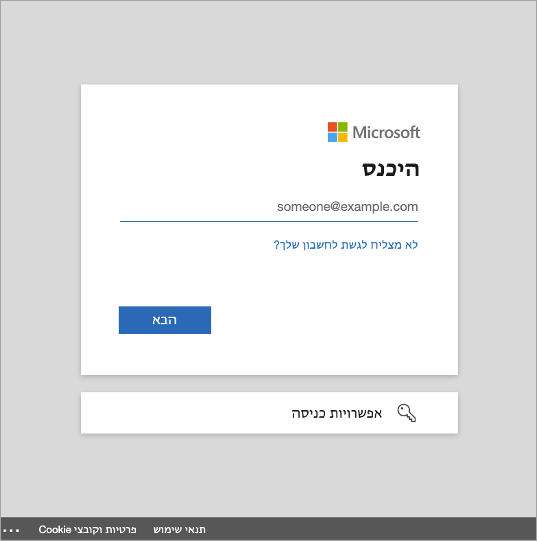
Experiencia del usuario
Hay algunos escenarios que puede tener en cuenta al personalizar las páginas de inicio de sesión para las aplicaciones específicas del inquilino de la organización.
Software como servicio (SaaS) y aplicaciones multiinquilino
Para Microsoft, software como servicio (SaaS) y las aplicaciones multiinquilino como https://myapps.microsoft.com o https://outlook.com, la página de inicio de sesión personalizada solo aparece después de que el usuario escriba su correo electrónico o número de teléfono y seleccione el botón Siguiente.
Detección del dominio de inicio
Algunas aplicaciones de Microsoft admiten la detección del dominio de inicio para la autenticación. En estos escenarios, cuando un cliente inicia sesión en una página de inicio de sesión común de Microsoft Entra, Microsoft Entra ID puede usar el nombre de usuario del cliente para determinar dónde debe iniciar sesión.
Para los clientes que acceden a las aplicaciones desde una dirección URL personalizada, el parámetro de cadena de consulta whr o una variable de dominio, puede utilizarse para aplicar la personalización de marca de la empresa en la pantalla de inicio de sesión inicial, y no solo después de agregar el correo electrónico o el número de teléfono. Por ejemplo, whr=contoso.com aparecería en la dirección URL personalizada de la aplicación. Con el parámetro de detección del dominio de inicio y el dominio incluido, la personalización de marca de la empresa aparece inmediatamente en el primer paso de inicio de sesión. Se pueden incluir otras sugerencias de dominio.
En los ejemplos siguientes, reemplace contoso.com por su nombre de inquilino o por un nombre de dominio comprobado:
- Para Microsoft Outlook
https://outlook.com/contoso.com - Para SharePoint en Microsoft 365
https://contoso.sharepoint.com - Para el portal Mis aplicaciones
https://myapps.microsoft.com/?whr=contoso.com - Autoservicio de restablecimiento de contraseña
https://passwordreset.microsoftonline.com/?whr=contoso.com
Escenarios de B2B
En el caso de los usuarios finales de colaboración B2B que realizan inicios de sesión entre inquilinos, aparece su personalización de marca de inquilino principal, incluso si no se especifica la personalización de marca personalizada.
En el ejemplo siguiente, la personalización de marca de la empresa Woodgrove Groceries aparece a la izquierda con el logotipo, las fuentes y el texto personalizado de Woodgrove. En el ejemplo de la derecha se muestra la personalización de marca predeterminada para el inquilino principal del usuario. La personalización de marca predeterminada muestra el logotipo, las fuentes y el texto de Microsoft.